Skúste, ako by ste mohli, nie je jednoduché vyhnúť sa časom, keď sa počítač spomalí. Pravdepodobným vinníkom je veľa prípadov, že systémová pamäť je natiahnutá na svoju hranicu. Ak ste na počítači Mac a chceli by ste si udržiavať bližšie karty s vašou aktuálnou pamäťou, je tu Memory Diag.
Aplikácia Memory Diag je bezplatná na "obmedzený čas" v Mac App Store a poskytuje grafické znázornenie využitia vašej aktuálnej pamäte. Zameriava sa na všetky aplikácie, ktoré používajú významnú sumu, a umožňuje kliknutím na tlačidlo optimalizovať zdroje pamäte Macu.
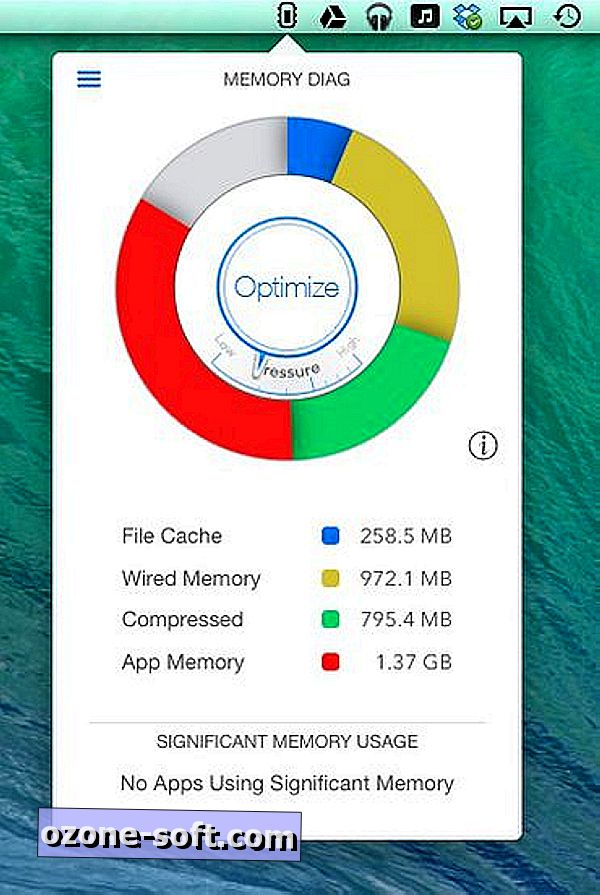
Keď nainštalujete aplikáciu Memory Diag, aplikácia umiestni na paneli s ponukami malú ikonu. Kliknutím na ňu zobrazíte ukazovateľ, ktorý zobrazuje štatistiky dynamickej pamäte: vyrovnávaciu pamäť súborov, pevnú pamäť, komprimovanú pamäť a pamäť aplikácií. Toto sú tie isté štatistiky, ktoré môžete zobraziť v nástroji Monitorovanie činnosti, ale tu sú ľahko prístupné z panela s ponukami a zobrazené farebným rozchodom. Stredom meradla je tlačidlo optimalizácie s ihlou, ktorá zobrazuje aktuálny tlak v pamäti. V dolnej časti okna Memory Diag sú uvedené nejaké neoprávnené aplikácie, ktoré používajú značné množstvo pamäte.
Keď kliknete na tlačidlo Optimalizovať, program Memory Diag sa pokúsi po obnovení systému obnoviť váš Mac do stavu vyprázdnením vyrovnávacej pamäte a znížením komprimovanej pamäte. Vývojár, Rocky Sand Studio, poznamenáva, že takáto optimalizácia urýchli váš Mac v niekoľkých scenároch: pred a po spustení aplikácií náročných na pamäť. Pred spustením náročnej aplikácie vymaže paluby tak, aby bolo možné hovoriť, aby sa dalo sprístupniť optimálne množstvo pamäte. A po zatvorení aplikácie s vysokou intenzitou pamäte to urýchli veci tým, že vyčistite vyrovnávaciu pamäť aplikácie, ktorá zostala za sebou.

Niekedy bude tlačidlo Optimalizácia zakázané veľkým výkričníkom. Výkričník sa objaví, keď sa nachádzate v mimoriadne vysokotlakovom stave, keď sa stlačí viac pamäte, systém sa ešte viac spomalí. Ak ste úspešne absolvovali optimalizáciu pamäte, najlepší spôsob akcie je zatvoriť neoprávnené aplikácie, ktoré využívajú pamäťové zdroje.

Existujú dve ďalšie tlačidlá v okne Memory Diag. Malé tlačidlo "i" napravo od ukazovateľa zobrazuje, koľko pamäte je nainštalované na počítači Mac, zatiaľ čo tlačidlo hamburger v ľavom hornom rohu sa otvorí, umožňuje vybrať jednu z troch tém, zmeniť orientáciu lišty ponuky, spustite aplikáciu automaticky pri prihlásení a pridajte ikonu do doku.
Via Lifehacker.













Zanechajte Svoj Komentár